【Linux】编辑器vim的使用
目录
1. vim的基本概念
2. vim的基本使用
3. vim命令模式操作
3.1 移动光标
3.2 删除
3.3 复制
3.4 替换
3.5 撤销
3.6 更改
3.7 跳转
4. vim底行模式操作
4.1 列出行号
4.2 跳到文件中的某行
4.3 查找字符
4.4 保存文件
4.5 离开vim
1. vim的基本概念
Vim(Vi IMproved)是一个 高度可配置的文本编辑器,由 Bram Moolenaar 于 1991 年发布,是 Unix 系统经典编辑器 vi 的增强版。它以其 高效、轻量、可扩展 的特性,成为程序员、系统管理员和高级用户的必备工具。
在学习如何使用之前,我们先了解一下vim的三种主要模式(不止这三种模式):命令模式,插入模式,底行模式。
命令模式 (Command Mode) —— 用于导航、复制、粘贴、删除等操作(默认模式)。
插入模式(Insert Mode) —— 用于输入和编辑文本(类似普通文本编辑器),在命令行。
底行模式 (Last Line Mode) —— 用于执行文件操作(保存、退出)、搜索、替换等命令。
2. vim的基本使用
输入命令 vim + 文件名 之后进入vim全屏编辑画面
此时进入vim之后是命令模式,按“a”键/“o”键/“i”键进入插入模式,或者按“ shift+;"键即输入“ :”进入底行模式。无论是在插入模式还是底行模式按“Esc”键就可以重新进入命令模式。
三种模式之间的切换方法:
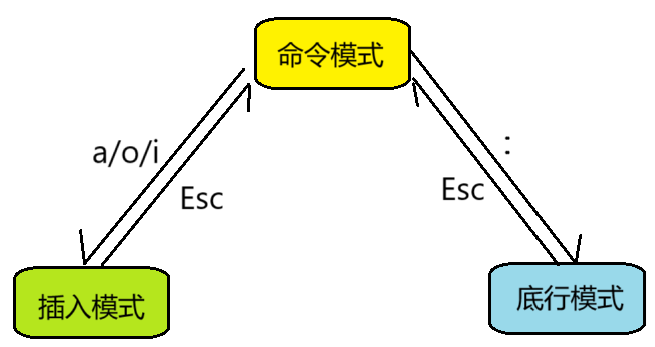
切换到插入模式:
按“i”键进入插入模式后,从光标位置开始输入;
按“a”键进入插入模式后,从光标位置的下一位置开始输入;
按“o”键进入插入模式后,插入新的一行,从行首开始输入。
在进入底行模式后,退出vim的几种情况:
:w 保存当前文件
:wq 保存并退出
:q! 不保存强制退出
3. vim命令模式操作
3.1 移动光标
我们可以直接用键盘上的光标来上下左右移动,但正规的vim是用写英文字母「h」、「j」、 「k」、「l」,分别控制光标左、下、上、右移⼀格
• 按「G」:移动到文章的最后
• 按「 $ 」:移动到光标所在行的“行尾”
• 按「^」:移动到光标所在行的“行首”
• 按「w」:光标跳到下个字的开头
• 按「e」:光标跳到下个字的字尾
• 按「b」:光标回到上个字的开头
• 按「# l」:光标移到该行的第#个位置,如:5l,56l
• 按[gg]:进入到文本开始
• 按[shift+g]:进入文本末端
• 按「ctrl」+「b」:屏幕往“后”移动一页
• 按「ctrl」+「f」:屏幕往“前”移动一页
• 按「ctrl」+「u」:屏幕往“后”移动半页
• 按「ctrl」+「d」:屏幕往“前”移动半页
3.2 删除
• 「x」:每按⼀次,删除光标所在位置的一个字符
• 「#x」:例如,「6x」表示删除光标所在位置的“后面(包含自己在内)”6个字符
• 「X」:大写的X,每按⼀次,删除光标所在位置的“前面”⼀个字符
• 「#X」:例如,「20X」表示删除光标所在位置的“前面”20个字符
• 「dd」:删除光标所在行
• 「#dd」:从光标所在行开始删除#行
3.3 复制
• 「yw」:将光标所在之处到字尾的字符复制到缓冲区中。
• 「#yw」:复制#个字到缓冲区
• 「yy」:复制光标所在行到缓冲区。
• 「#yy」:例如,「6yy」表示拷贝从光标所在的该行“往下数”6行文字。
• 「p」:将缓冲区内的字符贴到光标所在位置。
注意:所有与“y”有关的复制命令可以与“p”配合完成复制与粘贴功能。
3.4 替换
•「r」:替换光标所在处的字符。
• 「R」:替换光标所到之处的字符,直到按下「ESC」键为止。
3.5 撤销
• 「u」:如果您误执行⼀个命令,可以马上按下「u」,回到上⼀个操作。按多次“u”可以执行多次回复。
• 「ctrl+r」:撤销的恢复
3.6 更改
• 「cw」:更改光标所在处的字到字尾处
• 「c#w」:例如,「c3w」表示更改3个字
3.7 跳转
• 「ctrl」+「g」列出光标所在行的行号。
• 「#G」:例如,「15G」,表示移动光标至文章的第15行首。
4. vim底行模式操作
在使用末行模式之前,请记住先按「ESC」键确定您已经处于正常模式,再按「:」冒号即可进⼊末行模式。
4.1 列出行号
• 「set nu」:输入「set nu」后,会在文件中的每一行前面列出行号。
4.2 跳到文件中的某行
• 「#」:「#」号表示⼀个数字,在冒号后输入⼀个数字,再按回车键就会跳到该行了,如输入数字 15,再回车,就会跳到文章的第15行。
4.3 查找字符
• 「/关键字」:先按「/」键,再输入想寻找的字符,如果第⼀次找的关键字不是想要的,可以 ⼀直按「n」会往后寻找到您要的关键字为止。
• 「?关键字」:先按「?」键,再输入想寻找的字符,如果第⼀次找的关键字不是想要的,可 以⼀直按「n」会往前寻找到您要的关键字为止。
那么 / 和 ?查找有和区别?我们可以实际操作试验⼀下
4.4 保存文件
• 「w」:在冒号输入字母「w」就可以将文件保存起来
4.5 离开vim
• 「q」:按「q」就是退出,如果无法离开vim,可以在「q」后跟⼀个「!」强制离开vim。
• 「wq」:⼀般建议离开时,搭配「w」⼀起使用,这样在退出的时候还可以保存文件。
大家可以多多实际操作一些,去熟悉这些操作。
